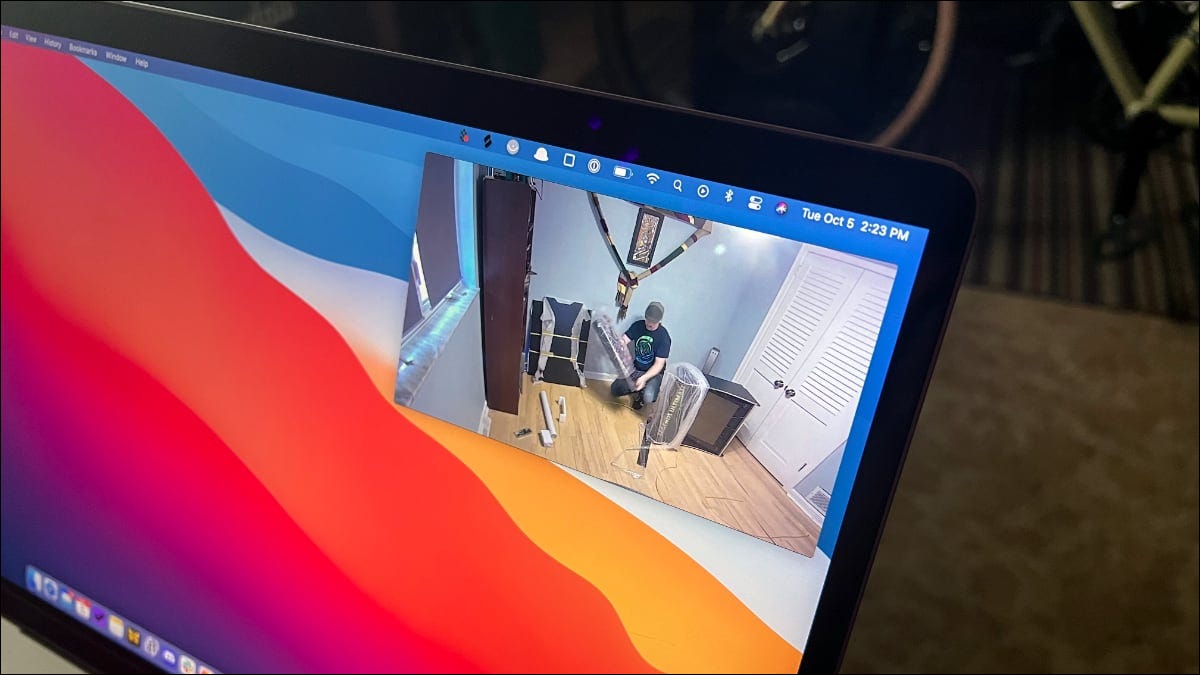
Faites-vous semblant de regarder une vidéo YouTube ou Netflix tout en travaillant sur votre Mac ?? Vous pouvez ajouter un deuxième moniteur ou emprunter l'itinéraire le plus simple et le moins cher et utiliser le mode Picture-in-Picture pour continuer à regarder..
Les bénéfices de Picture in Picture
Garder une vidéo à l'écran est utile pour plusieurs raisons. Vous pourriez prendre des notes dans une conversation, mais vous voudrez peut-être aussi regarder votre émission Netflix préférée pendant que vous travaillez.
Certains sites proposent leurs propres implémentations Picture in Picture, mais certains sont médiocres. El uso de Picture in Picture de YouTube, par exemple, cela signifie que la vidéo disparaît dès que vous entrez dans un autre portail Web. Utilisez l'image dans l'image depuis votre navigateur, et ce ne sera plus un obstacle.
Comment afficher l'image dans l'image dans Safari
Sur la plupart des sites Web, Le navigateur Safari intégré de macOS facilite l'affichage de l'image dans l'image. Appuyez simplement sur Ctrl + clic ou clic droit sur une vidéo, puis sélectionnez "Entrer l'image dans l'image" dans le menu qui apparaît.
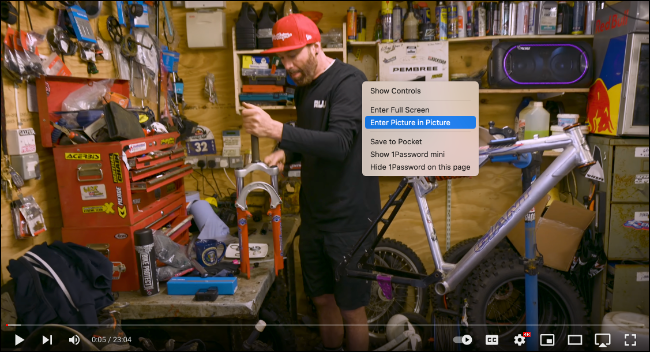
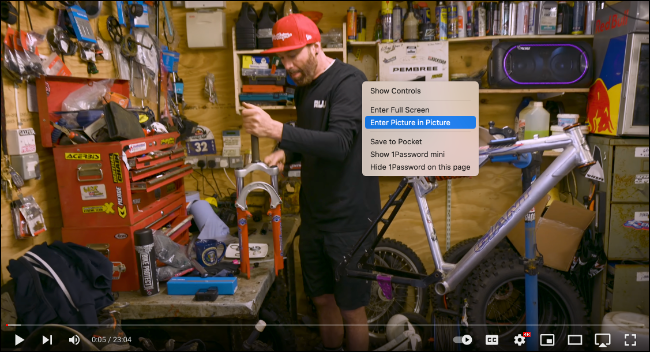
Cela ouvre une fenêtre vidéo que vous pouvez librement réorganiser sur votre bureau. Vous pouvez modifier la taille de cette fenêtre à votre guise et la placer où vous le souhaitez. Il restera même là où vous le placez sur plusieurs bureaux virtuels si vous les utilisez.
YouTube et Netflix
Tous les sites Web ne fonctionnent pas parfaitement avec la fonction Picture in Picture intégrée de Safari. Youtube, par exemple, utiliser vos propres menus dans les vidéos, ce qui donne l'impression que l'image dans l'image n'est pas activée. Par chance, Ce n'est pas le cas.
Pour les vidéos YouTube dans Safari, juste besoin de Ctrl + cliquez ou faites un clic droit sur la vidéo deux fois. Le premier clic affiche le menu YouTube, mais le deuxième clic ouvre le menu standard de Safari. Une fois que cela apparaît, cliquez “Entrez image par image” et tout est prêt.
Netflix est un peu plus complexe, puisqu'aucun menu n'apparaît lors d'un clic droit sur la vidéo. À sa place, commencer à lire la vidéo. Cette étape est essentielle car vous avez besoin que l'icône du haut-parleur apparaisse dans la barre d'adresse, et il ne s'affichera que si la vidéo est en cours de lecture.
![]()
![]()
Maintenant, appuyez sur Ctrl + cliquez ou faites un clic droit sur l'icône du haut-parleur, Alors choisi “Entrez image par image” pour regarder votre vidéo Netflix dans une fenêtre pop-up.
Ces techniques fonctionneront pour la plupart des sites de streaming vidéo..
Comment afficher l'image dans l'image dans Chrome
L'affichage de l'image dans l'image dans Chrome pour macOS n'est plus aussi gênant qu'avant. Pour la plupart des sites, c'est aussi simple que Ctrl + clic ou clic droit sur une vidéo, puis sélectionnez “Image dans l’image” commencer à chercher.
Vous pouvez également utiliser l'icône Media Control pour regarder des vidéos en mode Picture-in-Picture.. Cliquez sur l'icône Contrôle des médias, qui ressemble à une note de musique et trois lignes. Cliquez maintenant sur l'icône Image dans l'image (un rectangle dans un autre) commencer à chercher.
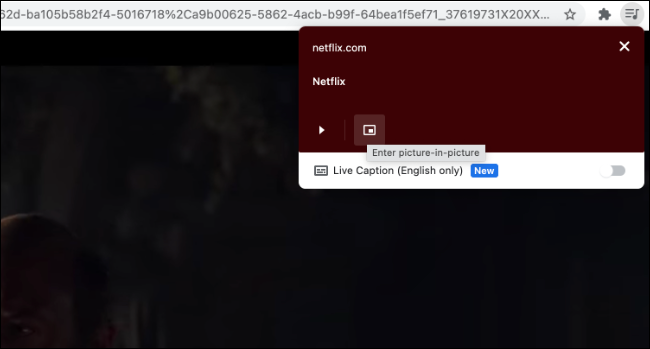
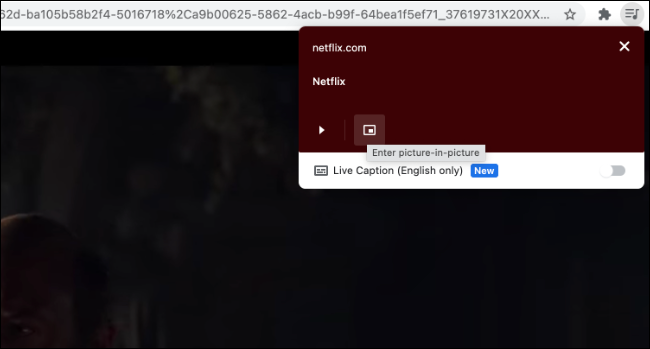
Pour les vidéos YouTube, a besoin de la même astuce que Safari: Commander + cliquez ou faites un clic droit sur la vidéo deux fois. Pour Netflix, c'est aussi simple que d'utiliser la méthode de contrôle des médias décrite précédemment.
Tout cela est intégré à Chrome. Pour une visualisation encore plus facile de l'image dans l'image, nous avons un guide sur la façon de configurer Picture in Picture dans Chrome avec une extension pour en faire une procédure plus fluide.
Comment voir image dans image dans Firefox
Firefox facilite la visualisation de la plupart des vidéos en mode Picture-in-Picture. Si vous utilisez la fonction pour la première fois, Firefox le rendra même très évident sur les vidéos YouTube et autres sites.. Cliquez simplement sur la superposition vidéo avec la balise “Voir l’image dans l’image” Schème.
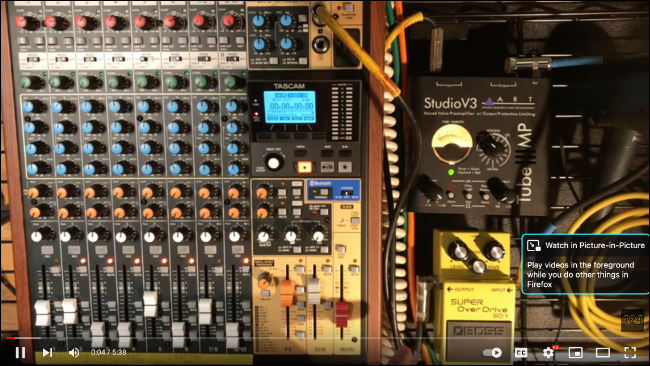
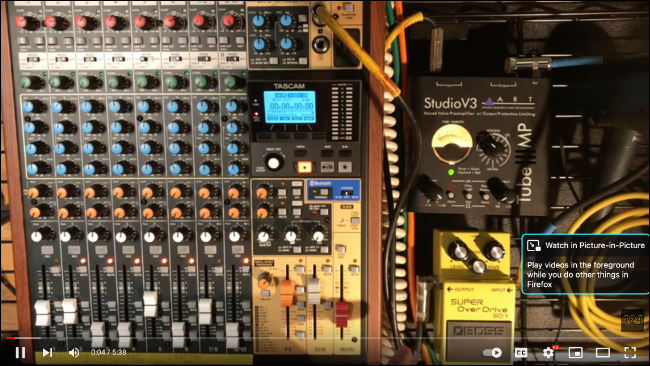
Après l'avoir utilisé, l'icône devient une icône plus minimale avec deux carrés et une flèche. Survolez simplement une vidéo, cliquez sur cette icône et vous la verrez en mode Picture in Picture. Cela fonctionne même sur YouTube et Netflix.
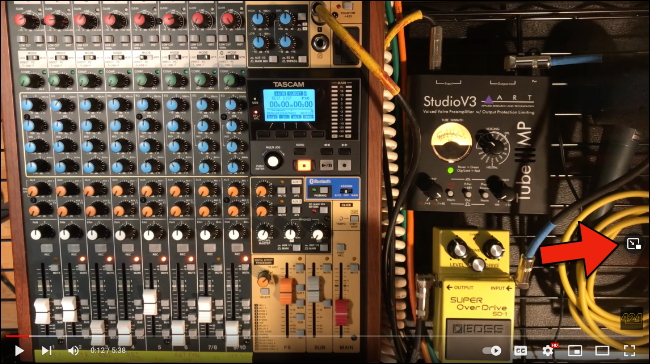
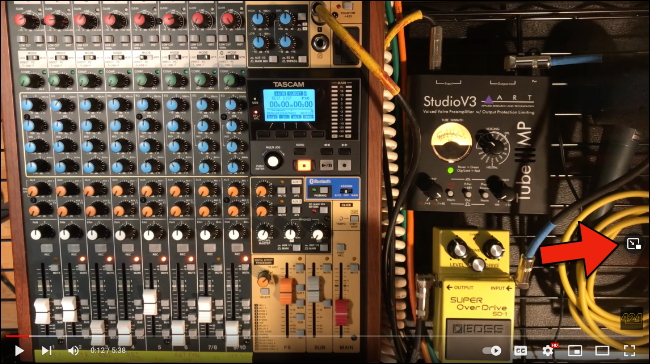
Pour plus de trucs et astuces, voir notre guide sur l'utilisation de Picture in Picture dans Firefox.
Que faire si l'image dans l'image ne fonctionne pas?
Certains sites Web s'efforcent activement d'interdire le mode Image dans l'image, surtout s'ils le proposent en option aux abonnés payants. Dans certains cas, les Extension PiPifier pour Safari image dans l'image, mais pas tout le temps.
Avec certains sites, vous pouvez être bloqué à l'aide d'une fenêtre contextuelle, en supposant que le site offre cette option. Ce n'est pas une solution parfaite., Mais c'est mieux que rien. Pour des sites comme celui-ci, vous pouvez ouvrir le site dans le Application Hélium pour macOS pour créer une fenêtre de navigateur flottante dans laquelle visionner les vidéos.
Si vous utilisez un Mac de bureau ou si votre MacBook est connecté plusieurs fois, vous voudrez peut-être envisager la possibilité de configurer deux moniteurs sur macOS pour une meilleure expérience de streaming vidéo.






